- 公開日:
iPhone SafariでGIFを自動再生する方法
iPhoneのSafariでは通常、GIF画像が含まれるウェブページを訪れた際はデフォルトでGIFが自動再生されます。
しかし、GIFが自動再生されない場合、それはウェブサイトのスクリプトやネットワーク設定、またはSafariの設定/環境設定に関連している可能性があります。
iPhoneのSafariでGIFの自動再生を有効にするために、次の手順を試してトラブルシューティングを行うことができます。
低電力モードを確認する
iPhoneが低電力モードの場合、バッテリーを節約するためにGIFが自動再生されないことがあります。
以下の手順で低電力モードをオフにします。「設定」を開きます。

「バッテリー」をタップします。
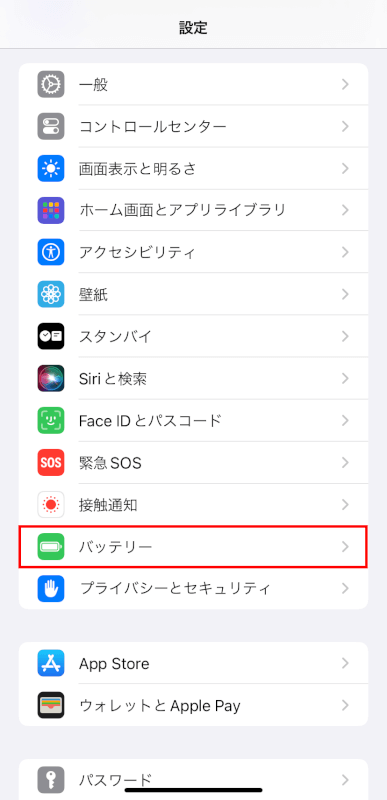
「低電力モード」をオフに切り替えます。
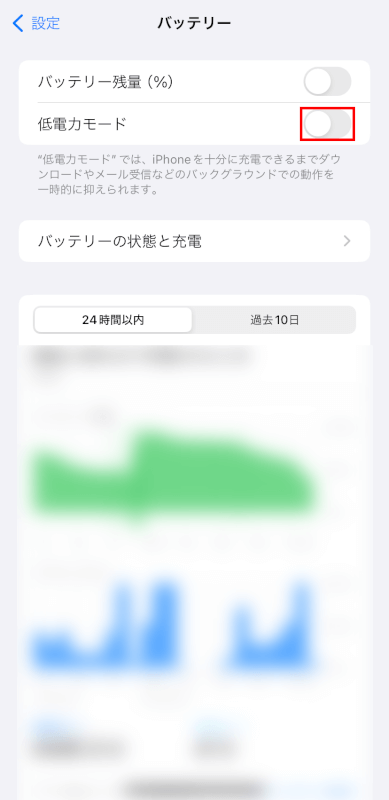
コンテンツブロッカーを無効にする
コンテンツブロッカーが有効になっている場合、それがGIFの自動再生の障害になっている可能性があります。
「設定」→「Safari」をタップします。
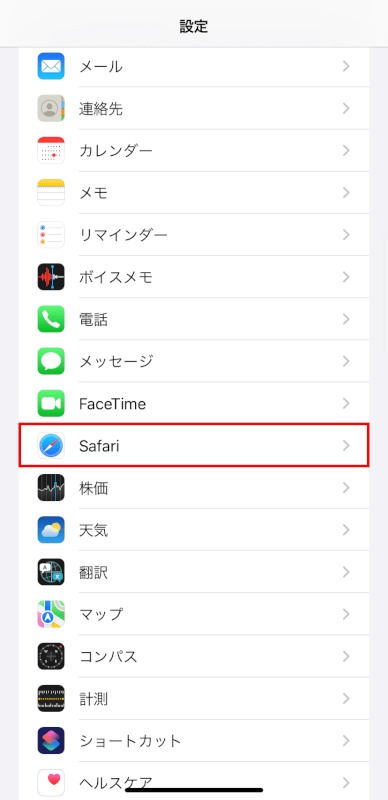
「機能拡張」をタップします。
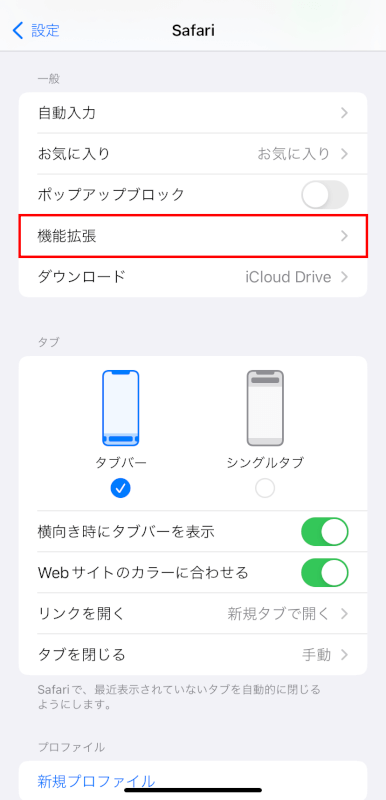
「オン」になっているコンテンツブロッカーアプリをタップします。
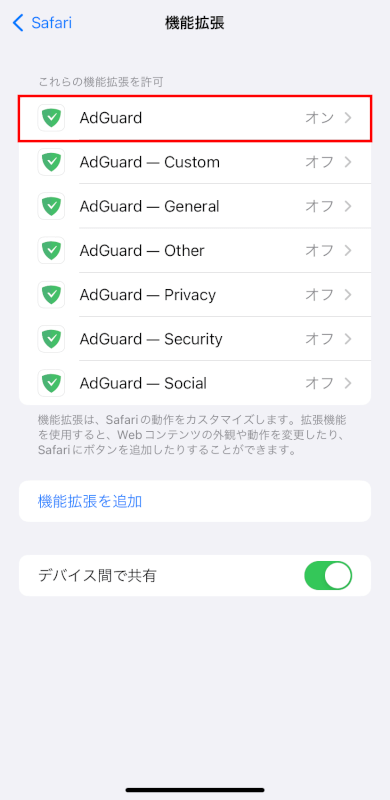
コンテンツブロッカーアプリの設定画面で、「機能拡張を許可」をオフに切り替えて問題が解決するか確認します。
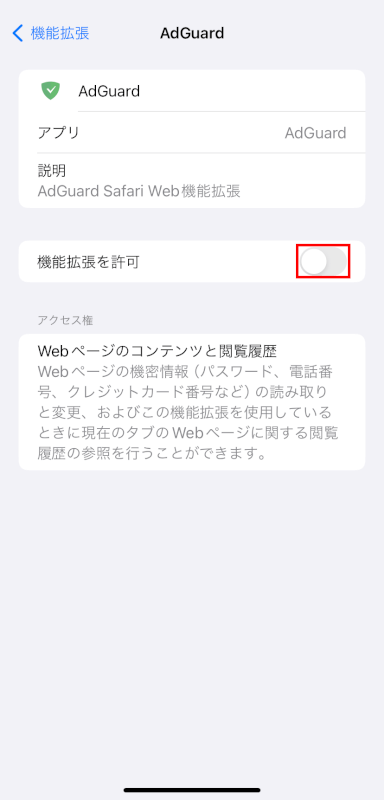
Safariのキャッシュをクリアする
Safariのキャッシュをクリアにすることで、読み込み問題が解決される場合があります。
Safariのキャッシュをクリアするには、「設定」→「Safari」をタップします。
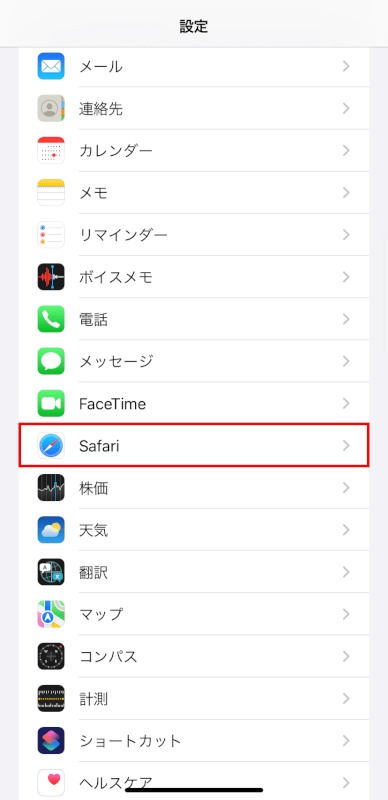
「履歴とWebサイトデータを消去」をタップします。
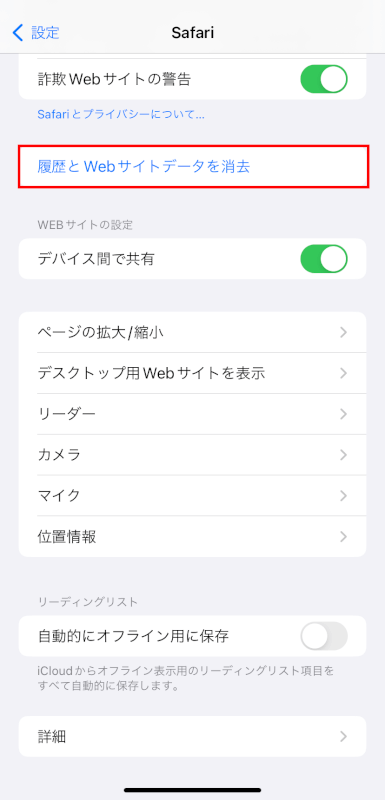
画面下部に「履歴を消去」の設定画面が表示されます。
「すべての履歴」、「履歴を消去」の順にタップします。
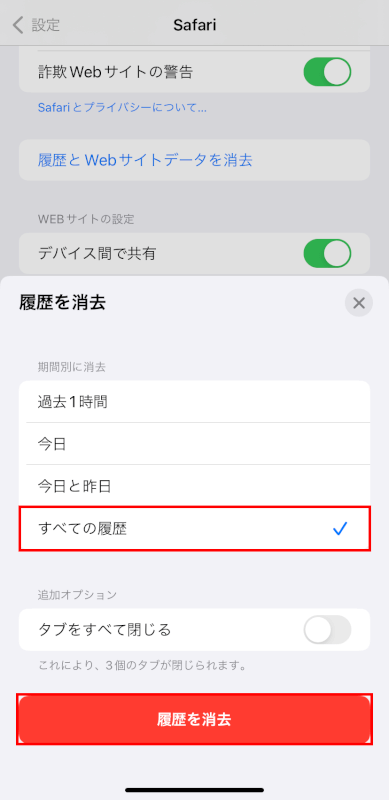
ウェブサイトの設定を確認する
一部のウェブサイトには、GIFを含むメディア再生のための独自の設定があります。ウェブページ内で再生設定を探すか、ウェブサイトのサポートに連絡して指示を求めてください。
iOSを更新する
iPhoneのiOSが最新であることを確認してください。最新バージョンの更新には問題の修正が含まれることがよくあります。
「設定」→「一般」→「ソフトウェアアップデート」をタップします。
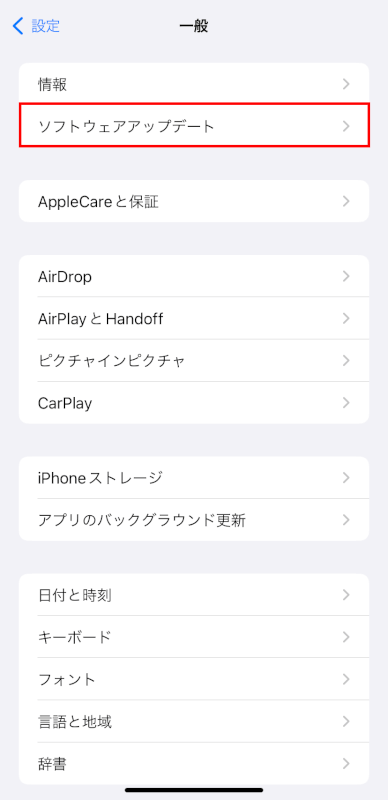
「ソフトウェアアップデート」の画面で利用可能なアップデートがある場合はインストールします。
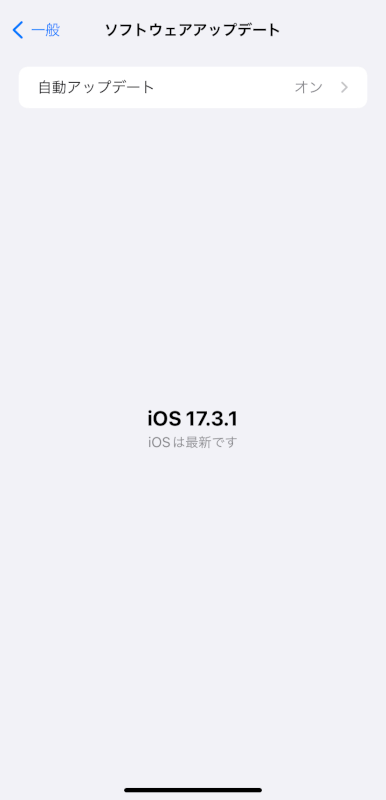
iPhoneを再起動する
再起動で予期しない問題が解決されることがあります。
電源ボタンと音量ボタンのいずれかを長押ししてから(古いiPhone機種の場合はホームボタンを長押してから)、スライドして電源をオフにします。

デバイスがシャットダウンしたら、再度電源を入れます。
さいごに
これらの手順を試しても問題が解決しない場合、問題は特定のウェブサイトまたはGIFにある可能性があります。
一部のウェブサイトでは、自動再生されるメディアに干渉する言語(JavaScriptやCSS)を使用していることがあります。
そのような場合、GIFの別のソースを探す必要があるかもしれません。
問題は解決できましたか?
記事を読んでも問題が解決できなかった場合は、無料でAIに質問することができます。回答の精度は高めなので試してみましょう。
- 質問例1
- PDFを結合する方法を教えて
- 質問例2
- iLovePDFでできることを教えて

コメント
この記事へのコメントをお寄せ下さい。